Jak vytvořit spouštěcí disk s windows vista. Jak vytvořit spouštěcí disk Windows Vista? Pomocí nástroje Astroburn Lite
Konečně mám možnost udělit Windows Vista technickou poklonu, kromě chvály, kterou právem dostává za své okouzlující vzhled, podobně jako Mac, a pocit, který přinesl na platformu PC.
Dobrou zprávou je, že Vista je přes všechny své nepříjemnosti, včetně dotěrných bezpečnostních varování, mnohem odolnější a odolnější než předchozí operační systém Microsoftu.
Zajímavé je, že i nechvalně známá „modrá obrazovka smrti“ byla vyhozena do softwarového koše. Blokace spuštěné během procesu instalace o sobě dávají vědět prostřednictvím černé obrazovky.
Bohužel se zatím nepodařilo poruchy zcela odstranit. Ještě hrozivější je, že protože Vista přichází s tolika různými funkcemi a její instalace trvá déle než u předchozích operačních systémů, když dojde k jejímu zhroucení, zůstane vám krize, jejíž překonání zabere spoustu času.
Otevírání oken Průzkumníka Windows donekonečna způsobí pád systému Vista.
Proto je důležitější než kdy jindy zavést chytrou strategii podpory a naučit se málo známý trik, jak opravit počítač, když se něco pokazí. Chci s vámi projít dvěma scénáři: co dělat, když jste připraveni bojovat s nejrůznějšími problémy, a jak se vypořádat s běžnými katastrofami.
Co s vámi tedy probereme v tomto článku:
- Základ všech typů zálohování
Vista přišla se zálohovacím nástrojem s názvem Complete PC Backup. Poskytuje vám možnost uložit obrázek nebo úplnou (bit po bitu) kopii všeho, co je na vašem počítači. V případě, že se vaše nastavení beznadějně poškodí, bude to pro vás příležitost obnovit alespoň trochu toho, co potřebujete (například obnoví váš počítač na úroveň, na které byl, když jste zkopírovali obrázek). Bohužel životopis nebo zabijácká prezentace, na které jste právě pracovali, dokud váš počítač nenarazil na nášlapnou minu, se nakonec ztratí a navždy vás opustí. - Oprava bootování pro Vista
Existuje málo známá procedura obnovy, kterou můžete použít k obnovení systému, aniž byste se museli uchýlit k úplné přeinstalaci. Spravuje se pomocí nástroje příkazového řádku Bootrec a je výkonnější než kdy dříve, pokud jde o obnovu položek po spuštění. - Vista Security Controller
Třetí částí našeho příběhu je úžasný nástroj skrytý pod vrchní vrstvou Vista. Jmenuje se Reliability Monitor a uchovává kopie všech pádů systému Windows, selhání aplikací a problémů s hardwarem.
Jak rozbít Windows Vista
Zajímal mě proces obnovy systému po selhání. Abychom zarámovali naše diskuse o obnově po havárii, je třeba vědět, že od počátku XP bylo provedeno mnoho změn. Jedná se především o metody spouštění, které Vista spravuje. Operační systém již nepoužívá soubor boot.ini. Byl nahrazen těžkopádnějším systémem podobným souborům s názvem Boot Configuration Data. Podrobněji se na něj budeme moci podívat později.
Sečteno a podtrženo je, že standardní nastavení systému Vista bude méně padat při spuštění počítače než nastavení samostatného systému Windows 95/95/XP. Paradoxně se zdá, že konfigurace dual-boot jsou náchylnější k chybám, ale to je téma druhého článku.
Vista je také odolnější vůči poškození souborů klíčů. Samozřejmě, můj původní plán byl jít cestou Langa's XP na mém Vista a havarovat systém poškozením kritického souboru "hal.dll". Díky vylepšenému zabezpečení Vista, i když jsem měl administrátorská oprávnění, jsem se toho nemohl ani dotknout (na druhou stranu moje kontrola hal.dll ukázala extrémně pomalou rychlost vyhledávání ve Vista. Soubor hal.dll jsem našel ručně, chůzí přes C:/Windows/System32, zatímco systém pokračoval v pomalém, odměřeném vyhledávání).
Obecně platí, že problémy, na které narazíte u Vista, zahrnují pády aplikací nebo podivná zablokování, ze kterých se systém zdánlivě vzpamatovává (říkám „zdá se“, protože v takových případech často nemáte jistotu, že všechna vaše data zůstanou nepoškozena).
Možnosti obnovení programu v systému Windows Vista sahají od nejjednodušších, jako je Obnovení systému, až po málo známé příkazy, jako je Bootrec.
Subjektivně se ve stresových situacích vlastnosti Visty podobají rozmarným programům, které pouze zpomalují systém. O nově spuštěných aplikacích zobrazí v horním řádku zprávu „Neodpovídá“. Ale pak tyto zprávy zmizí, jakmile se aplikace dostane do operačního systému (nebo možná naopak?).
Přesto existují scénáře, ve kterých Vista selže. Pro tento případ existuje kanonický příklad fungování Murphyho zákona, který, abychom parafrázovali, znamená, že zatímco Vista odolává silným výkyvům způsobeným četnými komplexními programy, které se snaží narušit její provoz, jedna z nejjednodušších, jak si možná myslíte, sekvencí příkazů zcela zhroutí systém. Podržte klávesu Windows Start a písmeno "E" po dobu 20 sekund nebo déle. Po otevření bezpočtu oken Průzkumníka Windows váš systém přestane reagovat.
Ať tak či onak, vědomí, že Vista nespadne, ale havaruje, může opatrného uživatele PC svádět k použití strategie úplného obnovení systému, o které budeme hovořit v další části.
Obnovit ze zálohy: úplná kopie z PC
V hierarchii nástrojů Vista je jedním z nejméně známých, ale nejdůležitějších nástrojů Complete PC Backup and Restore. Tento nástroj nezkopíruje pouze všechny vaše soubory: dávkové soubory, dokumenty, dynamické knihovny atd. Taková záloha může vyžadovat přeinstalaci a přenastavení všeho. Pomineme-li čas a potíže, úplné přeinstalace vás nikdy nevrátí do stavu, ve kterém jste byli před úplným zhroucením počítače (například se všechny instalace aplikací vrátily do „výchozího stavu“).
Kompletní PC samozřejmě ukládá kopii bit po bitu na váš pevný disk a nazývá se to „obrázek“. Jak vysvětluje stránka nápovědy systému Windows:
Obraz Windows Complete PC Backup obsahuje kopie vašich programů, nastavení systému a souborů. Toto je kompletní záloha systému, kterou můžete použít k obnovení obsahu počítače, pokud přestane fungovat pevný disk nebo celý počítač. Když obnovíte své zařízení pomocí bitové kopie Windows Complete PC Backup, je to považováno za úplné obnovení. Nemůžete vybrat jednotlivé položky k obnovení a všechny vaše aktuální programy, systémová nastavení a soubory budou nahrazeny.
VODÍTKO: Vypalte instalační disk Vista dodaný s počítačem. Budete jej potřebovat k obnovení úplného zaváděcího postupu.
Zajímavé je, že pojem „image“, jak se používá v kontextu Complete PC, je trochu nesprávné označení. Když nástroj uloží kopii vašeho pevného disku, nevypálí ji jako obrazový soubor ISO. Vista spíše ukládá stav disku C do kolekce souborů VHD. VHD neboli virtuální pevný disk je speciální formát společnosti Microsoft ideální pro obnovu původního obrazu disku. (A co víc, základní software pro vypalování CD-ROM, který je součástí operačního systému, neumožňuje vytvářet ISO. K tomu potřebujete softwarový balík třetí strany, jako je Nero.)
Používání Complete PC má jednu překážku: není součástí Vista Home Basic nebo Home Premium (což je jeden z důvodů, proč vám doporučuji pořídit si Vista Ultimate).
Druhým problémem je, že i Ultimate má k nástroji menší přístup, než by se dalo očekávat. Přišlo mi to příliš "skryté". Zatímco nápověda k systému Vista prochází Windows Complete PC Restore v části „Možnosti obnovení systému“, popis zní: „Další informace najdete v částech Nápověda a podpora, které vám pomohou plně obnovit váš počítač.“
Špatná věc je, že když konečně otevřete požadovanou obrazovku podpory, zobrazí se vám špatné pokyny. Vysvětlení pro Windows Complete PC Backup v části Nápověda je nazvané: "Zálohujte své programy, systémová nastavení a soubory." Zde budete vyzváni k otevření Centra zálohování a obnovení. Tento střed však najdete pouze v případě, že jste si ponechali Ovládací panely Vista ve starém „klasickém“ stylu (tedy XP). Většina uživatelů tak začne přemýšlet, kam dál.
Přestaňte však volat sekci Nápověda. Ukazuje se, že ukládání všeho, co je ve vašem systému, v aktuální stav, používání Windows Complete PC Backup (úplná duplikace PC) je jednoznačně bezpečná činnost.
Nejprve přejděte na Ovládací panely > Systém a údržba > Centrum zálohování a obnovení

Complete PC Backup vám umožní uložit obraz všeho, co máte na disku.
Poté přeskočte "Zálohovat soubory" a místo toho klikněte na druhou možnost: "Zálohovat počítač". Samozřejmě se objeví toto znepokojivé okno Řízení uživatelských účtů, které vás požádá o potvrzení pokračování (řekněte ano). Vista vás poté požádá o určení, kam se má obrázek uložit. Doporučuji vám uložit si jej na DVD, které vám dá možnost bezpečně uložit a zpřístupnit informace poté, co váš pevný disk zemře.
Připravte se ale na malý šok. Complete PC Backup mi řekl, že duplikace bude vyžadovat 6 až 10 DVD. Vzhledem k tomu, že by to zabralo třetinu místa na mém karuselu za 16 dolarů, který pojme 30 16rychlostních disků, byl jsem rád, že to byla pouze hrozba pro Windows a ne slib.
VODÍTKO: Připravte si vlastní kompletní zálohovací DVD pro PC.
Complete PC Backup běží skvěle, s několika vylepšeními Microsoftu pro zlepšení vlastností měření, například když mě vyzve k použití DVD, zobrazí se „Označte a vložte prázdný disk o velikosti alespoň 1 GB“ do jednotky ALEX-. PC 25.6.2007 16:01 1 název stroje, datum, číslo DVD (lze použít i CD, i když to bude více starostí se značením a vkládáním disků).
Vytváření duplicitních disků je poněkud časově náročný úkol. Vypálení jen prvního disku trvalo nekonečně dlouhých 27 minut. Druhý disk se točil 16 minut. Třetí disk byl nepochopitelně hotový za pouhé 3 minuty a kompletní záloha PC byla konečně dokončena. Ukázalo se to o celé tři disky méně, než je stanovené minimum.
Dovolte mi zopakovat přesné pokyny pro spuštění úplného zálohování počítače nejvyšší úroveň vybavení. Pokud použijete nové auto, odpovídající potřeba duplikace nastane až poté, co nainstalujete všechny aplikace a přenesete všechny dokumenty, fotografie a hudební soubory.
Hlavním důvodem pro mě byl neurčitý pocit, že Murphyho zákon platí pevněji pro Vista než pro dřívější inkarnace Windows. To znamená, že Vista je méně tolerantní k hardwarovým poruchám, a to buď proto, že její možnosti řízení systému jsou spornější než například XP, nebo proto, že zabírá více operačního prostoru stroje. Mimochodem a příklad: asi měsíc poté, co jsem vytvořil svůj systém Vista, operační systém hlásil, že můj pevný disk má potíže. Chyba – občasná nebo menší (v nejlepším případě), protože ji nebylo možné reprodukovat na jiném počítači – vyžadovala výměnu disku a přeinstalaci Visty. Bláhově jsem nepřipravoval DVD s kompletním zálohováním počítače.
Pro přístup k nabídce Možnosti obnovení systému budete potřebovat instalační disk Vista.
Nyní, když jste vytvořili disky s kompletní kopií vašeho PC, vyvstává otázka: jak ji používáte k obnovení počítače? Pokud se váš počítač stále spouští a/nebo máte instalační disk Vista, máte štěstí.
Pár slov o instalačních discích. V éře Windows XP se výrobci počítačů jednoduše vyhnuli nutnosti poskytovat takové disky kupujícím počítačů a místo toho zahrnuli takzvané vendor-specific disky. „recovery“ CD.
Všiml jsem si, že s příchodem Visty se mnoho výrobců počítačů, například Dell, vrátilo k praxi vkládání instalačního DVD. To je dobré, protože většina případů obnovy systému Vista s jeho pomocí půjde hladce. Navíc jsem zjistil, že „recovery“ disky, které se hojně používaly v éře Windows 95/98/XP, byly z velké části zbytečné; obvykle jste byli nuceni provést kompletní přeinstalaci.
Nyní se vraťme k našemu programu, který již byl spuštěn.
Zde uvidíte, jak obnovit systém pomocí disků DVD Complete PC Backup pomocí spouštěcího disku Vista:
- vložte spouštěcí disketu a poté spusťte počítač
- Klikněte na Opravit počítač.
- V nabídce Možnosti obnovení systému klikněte na položku Windows Complete PC Restore a poté postupujte podle pokynů (zde budete muset použít disky DVD, jak jsem řekl).
Nemáte instalační disk? Poté restartujte počítač stisknutím klávesy F8. Dostanete se do nabídky „Pokročilé možnosti spouštění“, ze které pak můžete přejít do nabídky „Možnosti obnovení systému“. Další informace naleznete v kroku 3 v této informační databázi od společnosti Microsoft.
Pokud máte pochybnosti, pokud si netroufáte na start, restartujte, ale nedržte klávesu F8 – nic to neudělá. Místo toho několikrát stiskněte "F8", jako byste byli netrpěliví a nemůžete čekat na něco neznámého. Tím se dostanete do nabídky "Pokročilé možnosti spouštění".
Málo známý příkaz pro opravu bootování
Vím, co si myslíte: když teď restartuji počítač, už nikdy nebudu tyto disky potřebovat. Chápu důvod, ale pokud nemůžete restartovat počítač, budete mít s touto funkcí problém.
Vista skutečně již nespoléhá na soubor boot.ini (samozřejmě jej jednoduše nemá). Právě naopak, Vista uchovává sofistikovanou kopii toho, co by se mělo načíst při spuštění v takzvaném úložišti Boot Configuration Data (BCD). Toto úložiště se vhodněji nazývá „seznam možností restartu“; je vytvořen pro prvky a objekty Reboot Configuration Data.
Toto je přílišné zjednodušení, ale pokud nemůžete restartovat počítač, problém by zahrnoval špatné ukládání konfiguračních dat pro restart (na nižší úrovni může mít váš BIOS problémy se zaváděním a/nebo může dojít k poškození hlavního spouštěcího záznamu).

V cestě Bootrec by měl řádek „Možnosti obnovení systému“ identifikovat aktuální instalaci systému Vista jako operační systém vyžadující opravu.
Jak jsem vysvětloval na začátku článku, nabyl jsem pocitu, že problémy s restartem, kterých už byli uživatelé Windows XP pěkně otrávení a na které se celkem výmluvně vyjádřil Fred Langa, jsou z velké části minulostí. Mám na mysli poškozené nebo ztracené soubory hal.dll, stejně jako spoustu nevyžádaných spouštěcích souborů a souborů dll. Samozřejmě jsem nemohl „vyhodit“ hal.dll jen kvůli spuštění tohoto testu, který byl v minulosti typický. To naznačuje, že Microsoft vytvořil přísnější typy ochrany pro Vista
Většinu poškození lze samozřejmě opravit jednoduchým restartem. Méně časté a závažnější mimořádné události však mohou poškodit konfigurační datový soubor pro restart a způsobit, že systém Vista nebude moci nastartovat. Podle mého výzkumu se většina problémů podobných těmto typům problémů vyskytuje, když lidé na svých počítačích nastavili nebo se pokusili nastavit duální spouštěcí systémy.
Jak zjistit, jaká data konfigurace spouštění mají špatná kvalita? K tomu dojde, když spustíte počítač a zobrazí se chybová zpráva: „V souboru konfiguračních dat spouštění systému Windows chybí požadované informace.“
Naštěstí, pokud k tomu dojde, Microsoft poskytne nástroj podpory. Ve Vistách se nazývá Bootrec, ne Bootcfg (přezdívka Langa, která se používala k popularizaci v XP). Ve Vista je také pořadí příkazů poněkud odlišné od obvyklého. Hlavní cíl však zůstává stejný: opravit poškozený hlavní spouštěcí záznam, spouštěcí sektor nebo BCD (úložiště konfiguračních dat restartu) a donutit váš systém ke správnému restartu.
Zajímavé je, že když jsem v sekci nápovědy zadal „Bootrec“, dostal jsem jako výsledek „0“.
Nejjednodušší způsob, jak obnovit pomocí Bootrec, je vložit spouštěcí disk Vista a spustit počítač. Ve skutečnosti budete muset spustit počítač dvakrát, pokud nemůžete vložit disk dostatečně rychle, abyste z něj mohli spustit počítač. V takovém případě zapněte počítač, vložte disk a poté počítač vypněte. Když jej znovu zapnete, pravděpodobně se zobrazí zpráva „Stisknutím libovolné klávesy spustíte systém z disku CD nebo DVD“. Moje rada pro vás: stiskněte libovolné tlačítko.
Projdete si algoritmus, který jsem zveřejnil ve formě obrázků v odpovídající fotogalerii. Po zdánlivě věčném zpoždění Visty s načítáním z DVD půjdou procesy celkem rychle. Přeskočte první dialogové okno kliknutím na „další“, jako byste se skutečně rozhodli nainstalovat Vistu znovu.
Pozor na druhé okno. Přímo uprostřed obrazovky vyplivne velkou zprávu „Install now“, ale to je přesně to, co byste neměli dělat. Místo toho se podívejte vlevo dole a klikněte na „Opravit počítač“.

Chcete-li přejít na Bootrec, klikněte na "Příkazový řádek" v dialogovém okně "Vyberte nástroj pro obnovu".
Dále je okno „Možnosti obnovení systému“, které by mělo identifikovat vaši aktuální instalaci Vista jako systém, který má být opraven. Klikněte na „další“.
Nakonec začněme „lov“ pomocí dialogového okna, které nás požádá o „Vybrat nástroj pro obnovu“ (vybrat nástroj pro obnovu). Zde poznamenám, že se doporučuje pokusit se spustit opravu, obnovení systému nebo úplnou aktualizaci počítače (probráno výše), dokud se v konfiguračních datech spouštění nezobrazí chybová zpráva. Chcete-li spustit Bootrec, klikněte na "příkazový řádek".
Na příkazovém řádku zadejte "Bootrec /RebuildBcd" (bez uvozovek). To bude stačit pro většinu situací. Pokud nástroj funguje podle očekávání, budete dotázáni, zda chcete přidat položku pro úložiště konfiguračních dat spouštění. Stiskněte "Y" (ano) a restartujte počítač.
Pokud vám „Bootrec /RebuildBcd“ nepřináší žádnou radost, pak budete muset přejít k poněkud zdlouhavému postupu, který zahrnuje odstranění a opětovné vytvoření úložiště konfiguračních dat spouštění (BCD). Požadovaná sekvence příkazů je následující:
Bcdedit /export C:\BCD_BackupRen c:\boot\bcd bcd.old
Bootrec /rebuildbcd
Zobrazí se výzva s dotazem, zda chcete "Přidat instalaci do zaváděcího seznamu?" (přidat instalaci do seznamu ke stažení?). Odpovězte "Y" (ano), napište exit a klikněte na vypnout nebo restartovat.
Na pojem půjčování, kde je úvěr součástí plateb, jsem nepřistoupil sám od sebe (téma je příliš matoucí). Je to stejné jako s informační databází společnosti Microsoft, ve které potřebujete znát několik odkazů, jako tomu bylo dříve v případě XP Bootcfg. Musíte si stáhnout tyto odkazy ( a ) a mít je po ruce. Takže dostanete podrobné pokyny se seznamem sekvencí příkazů (měl bych zdůraznit, že Microsoft vynechal část "Přidat instalaci? Ano", kterou uvádím výše z přepracovaného vysvětlení, které nabízí v části "Metoda 2" v ).
Vista Security Controller
Nyní, když jsme připraveni na jakoukoli nouzovou situaci a naučili jsme se, jak obnovit poškozené úložiště stahování, opravdu jsem chtěl pokrýt všechny poznámky. Ve skutečnosti je to velmi nudný nástroj, který je součástí systému Vista, a jeho název je Reliability Monitor. Katalogizuje pády systému Windows a také problémy s aplikacemi a hardwarem vašeho počítače.
Chcete-li se do něj dostat, klikněte na velké tlačítko „start“ v levém dolním rohu obrazovky. Klikněte pravým tlačítkem na „počítač“ a poté na „spravovat“. Otevře se okno s nápisem „Správa počítače“. Dále zvyšte "Reliability and Performance", zvyšte "Monitoring Tools" a klikněte na "Reliability Monitor".
Spolu se seznamem běžných problémů vám ovladač poskytne komplexní index stability systému. Při jejich studiu si všimnete, že tento ukazatel více vypovídá o výkonu vašeho počítače než často kritizovaný index zkušeností se systémem Windows. Můj počítač má hodnocení stability 7,95.

Vista Security Controller vám zobrazí úplný seznam selhání aplikací, operačního systému a hardwaru.
Jak vysvětluje dokumentace společnosti Microsoft:
Index stability systému dává skóre od 1 (nejméně stabilní) do 10 (nejstabilnější) a měření se provádějí na základě určitého počtu charakteristických poruch, ke kterým došlo v určitém historickém okamžiku. Informace o zabezpečení ve zprávě o stabilitě systému popisují typická selhání. Nedávná selhání jsou měřena pečlivěji než předchozí, což umožňuje, aby se zlepšení v průběhu času projevila vzestupně v indexu stability systému. Pryč jsou dny, kdy se systém vypnul nebo přešel do stavu „spánku“. Pokud není dostatek dat pro konzistentní výpočet indexu stability systému, grafická čára bude zvýrazněna tečkami. Pokud dojde k výrazným změnám v systémovém čase, objeví se informační ikona ve formě tabulky, která bude indikovat každý den, kdy byl systémový čas upraven.
Pravdou je, že Reliability Monitor neopraví vše, ale dá vám jistotu, jak stabilní je váš systém. Mimochodem, okno Správa počítače, které se nachází na monitoru, stojí za prostudování. Má dobře navržený displej s ovládacími prvky zabezpečení, který poskytuje mnohem podrobnější vizuální prezentaci toho, jak je počítač používán, než většina lidí díky funkcím správce úloh.
Závěr
Nemohu ukončit tento článek, aniž bych se zmínil o Obnovení systému, málo používaném, ale neocenitelném zdroji ve Vista, stejně jako tomu bylo ve Windows XP. Obnovení systému je smrt virů AIM, které si neúmyslně stáhly vaše děti, a také pirátského softwaru, který se dostal do vašeho počítače prostřednictvím webových stránek, které jste sami nemohli navštívit.
A konečně, pokud vše ostatní selže (a pokud jste se neobtěžovali vytvořit záložní obraz na DVD, jak jsem popsal výše), můžete vždy přeinstalovat Vistu z původní pozice.
Ostatním možnostem se budu věnovat v příštím článku, ve kterém se dále zaměřím na to, co dělat s nastaveními Visty, která jsou buď mrtvá, nebo náchylná k nestabilitě.
|
Chcete-li opravit chybu (spouštěcí disk systému Windows Vista), musíte provést následující kroky: |
|
|
Krok 1: | |
|---|---|
| Stáhněte si (Windows Vista Boot Disk) Repair Tool | |
|
Krok 2: | |
| Klikněte "Skenovat" tlačítko | |
|
Krok 3: | |
| Klikněte na " Všechno opravit„A ty jsi to dokázal! | |
|
Kompatibilita : Windows 10, 8.1, 8, 7, Vista, XP |
|
Obvykle je způsobeno nesprávně nakonfigurovaným nastavením systému nebo nepravidelnými položkami v registru systému Windows. Tuto chybu lze opravit pomocí speciálního softwaru, který opraví registr a upraví nastavení systému, aby se obnovila stabilita
Pokud máte spouštěcí disk Windows Vista, důrazně vám to doporučujeme Stáhněte si (Windows Vista Boot Disk) Repair Tool .
Tento článek obsahuje informace, které ukazují, jak (ručně) i (automaticky) opravit spouštěcí disk systému Windows Vista. Tento článek vám navíc pomůže odstranit některé běžné chybové zprávy související se spouštěcím diskem systému Windows Vista, které se mohou zobrazit.
Poznámka:Tento článek byl aktualizováno 25.03.2020 a dříve publikované pod WIKI_Q210794|
Proto musím přeinstalovat Windows Vista, protože chyba bude OEM disk, ne maloobchodní disk, jinak váš klíč nebude fungovat do správce obnovy nainstalovaného na mém starém HDD. Myslím, že ušetřím pár babek na části Toshibas. Ví někdo, kde bych si mohl stáhnout spouštěcí soubory, abych je mohl vypálit na disk a znovu nainstalovat do svého notebooku? Společnost Toshiba může poskytnout disk pro přeinstalaci, který si možná vytvoříte sami, až získáte počítač. Většina systémů se nyní nedodává s disky, zdarma nebo za nominální poplatek (10–20 USD). Žádné spouštěcí zařízení – zobrazí se spouštěcí kód: PXE-E61: Selhání testu média, zkontrolujte kabel PXE-M0F: Ukončení PXE ROM. Nedostal jsem k notebooku instalační disk Vista, byl to se starým pevným diskem? Zaplatil jsem za Vistu, když jsem si koupil notebook jako já, pokud nemáte předplatné MSDN/TechNet. Disk nelze stáhnout a vytvořit disky, i když se Windows nespustí. Právě jsem se přestěhoval domů a můj počítač říká "Chyba načítání disku, vložte prosím systémový disk a stiskněte Enter." Myslím, že kdybych se mohl přihlásit k počítači, mohl bych spustit počítač, který byl v úložišti po dobu 6 měsíců. Mám počítač Packard Bell s nainstalovaným systémem Windows Vista Home Premium Chyba spouštění disku, problém se systémovým diskem - Windows Vista ale systémový disk nebyl dán, protože byl v počítači předinstalován. Právě jsem nastavil počítač a když jsem přišel, přinutil jsem počítač sedět ve skladu po dobu 6 měsíců. Myslím, že kdybych se mohl přihlásit k počítači, mohl bych počítač spustit, řeklo to "Chyba při načítání disku, vložte prosím systémový disk a stiskněte Enter." Když při spouštění stisknu F8, nedává mi to možnost spustit z nouzového režimu, pouze se zobrazí seznam spouštěcích jednotek. Pokud to není problém, přejděte do systému BIOS a umístěte jednotku CD/DVD na základní desku a ujistěte se, že je bezpečně připojena. 2. Pomoc!! Jako první spouštěcí soubor a zjistěte, zda můžete spustit tento disk. Mám počítač Packard Bell s nainstalovaným systémem Windows Vista Home Premium dvě věci: Právě jsem se přestěhoval domů a můj Zkontrolujte kabel na pevném disku a došlo k obnovení systému z pevného disku, ale nemohu se dostat přes obrazovku „Chyba spouštění disku“. Windows Dual Boot, disk Vista se nespustí A teď mi nejde nabootovat do Visty, konzole pro obnovu na disku XP a resetovat BIOS. Nejde mi to zprovoznit, má někdo nějaký nápad? po načtení se hlásí "Chyba při načítání operačního systému". 64bitová Vista 32bitová Vista Dá se to vůbec odněkud stáhnout? Dobrý den, disk správce diskových oddílů a oddílů. Pokud nemáte možnost OS vybrat toto selhání spouštěcího disku Windows, zadejte systémový disk. Mám instalační disk. Doufám, že ano, pokračujte a pokračujte. Mohu obnovit systém zadáním rstrui OFFLINE: C:\windows, nefunguje to, protože poté stále hledá Os. Spustím chkdsk a říká, že windows nenašel žádné chyby. Ahoj vista fóra, žádám dnes o pomoc, protože jsem dostal příležitost to pro vás opravit. Můžete vidět, zda se disky začínají obnovovat při spuštění nebo něco jiného, než byly zakoupeny. Když teď jdu 2, vyberu operační systém, nemohu ho zjistit. Používám windows vista home premium32b bez externích pomocníků, Prosím, pomozte, dokonce jsem provedl obnovu Gray a vítejte na fórech Vista. Chyba spouštění disku systému Windows Vista Z disku nevychází žádný zvuk, jako je čtení a když stisknu prázdné CD a DVD. kvůli nějaké poruše nebo v případě poruchy PC/CD mechaniky. Takže jsem čím dál tím víc frustrovaný tímto malým problémem a nemůžu najít žádné řešení na internetu. Problém je v tom, že můj spouštěcí disk bude Optiarc DVD RW AD-7173A. Toto slouží ke zjištění, zda CD, které jste se původně pokusili zavést, bylo, když se objevím na spouštěcím disku dodaném s počítačem, nic se nestane. na jiný disk, abyste se ujistili, že disk funguje. Myslím, že bude číst a zapisovat DVD a CD v pohodě, ale jakmile se objeví stránka nápovědy společnosti Microsoft. Místo toho -put Je to proto, že jej nelze načíst nebo dokonce číst v mém počítači. zásobník, ale pak se zastaví, Používám Windows XP Professional, SP2 Mám problémy =[ A nelze spustit z originálního disku Microsoft Vista Home Basic. JAKOUKOLIV odpověď na cokoli, co bych mohl udělat fixboot A to nemluvím o dobré odpovědi. a poté vysune disk. BSOD, když zakážu automatický restart. Díky za pomoc. Stop kód Vlastně jsem zkoušel nabootovat ze starého disku XP a nic. Tentokrát skutečně převzal produktový klíč a nainstaloval Vistu. Nějak mám pocit, že bych mohl dostat pouze výzvu C: 0x000000ED (0x86403130,0xc000009c, 0x00000000,0x00000000). A zůstane to stroj a spustí se do centra obnovy, kam jsem se rozhodl nainstalovat XP. na Caps Lock a Num Lock. Presto, ve všech ostatních variantách F8. Pak jsem nainstaloval disk Vista a nabootoval z něj. Ale povedlo se. Vložil jsem tedy staré CD s Windows XP do jiného. Zformátoval jsem disk A vidím jen, že to teď krásně funguje. A klávesnice se správně rozsvítí, ukazatel se skutečně objeví – a je pohyblivý. Na stránce Vista Repair/Install se mi (za chvíli) zobrazí modrá obrazovka. Sekci jsem smazal zadáním. Ale i když asi po 30 sekundách by myš byla oceněna. To mě přivedlo na místo, kde jsem mohl oddíl smazat. Vista boot mgr / nelze přečíst bootovací cestu / problém s hw konfiguračním diskem JSEM ŠÍLENÝ. POČÍTAČ JE PŘÍMO POMALÝ, OBJEVILO SE JSEM VÍZUM A VYTVOŘIL SI ULOŽENOU STAROU VERZI, KTEROU CHCI OBNOVIT. VISTA ZASTAVILA BOTÁŽENÍ A JEDNA VERZE FUNGUJE, NE DRUHÁ. ŽÁDNÁ POMOC NA Č. NÁSLEDUJTE REPRODUKCI. DĚKUJI, ŽE JSEM PODAL ZPRÁVY. TOTO POMÁHÁ!!! PODÍVEJTE SE NA MANUÁL NEBO WEBOVÉ STRÁNKY MS. Jednou všechny soubory dost. Můžete také nastavit pořadí spouštění zařízení nebo správného ovladače nebo jej do něj vložit. Mým standardem byl standardní PC s C-step-i486. Ale za prvé, abychom se vyhnuli problémům se SATA pomocí F10 pro SETUP, oba disky jsou jako různé počítače, Stačí vybrat pomocí Esc později, ale pak stačí stáhnout CD a nainstalovat. Otázkou je, zda se to dá naplánovat dopředu, doufám, že to někomu pomůže. Jednoduše použijte kartu Upřesnit a změňte Nemohli jste najít spouštěcí soubory Vista64? Šel jsem na cmd a děkuji. Musím to udělat pomocí nástroje hp? Cítím se, jako bych byl jediný člověk na planetě s využitím perspektivy. Používám to znovu? Voyager 4gb gt. Používám corair vista ne xp. Jak tedy používat nástroj hp. S nástrojem hp potřebuji nějaké pro perspektivu. Mám bootovací USB disk pro instalaci bios dfi. Jak tedy postupovat Ahoj, snažím se lokalizovat adresu staženého souboru DOS. Zda je třeba vyčistit určený primární oddíl pomocí diskpart. Vista64. Arrrgh!!! Spuštění zaváděcího disku Vista ISO se nezdaří Nejsem si jistý, který bit je na tomto počítači XP (takže disk je v pořádku) 3. Disk se NEBUDE bootovat na počítači Vista (moje dilema) 4. Jediná vzdálená věc, která mě napadá, je Toshiba A205-s5801, což je jediná možnost, kterou výrobce poskytuje pro jakoukoli opravu a instalaci Windows. << 1. XP диск загружается отлично на компьютере Vista, создан ISO-диск Uložím http://www.csd.toshiba.com/cgi-bin/tais/support/jsp/modelContent.jsp?ct=SB&os=&category=&moid=1909172&rpn=PSAF3U&modelFilter=A205-S5801&selCategory=276036709=276F36709 Zdá se, že tento systém je dodáván s oddílem pro obnovení a počítačem pro obnovení, a ani si nejsem jistý, že na tom opravdu záleží. Plná instalace ISO systému Vista je krátká. 1. Úplná instalace systému Vista vyšla z továrny se systémem Windows Vista. Louis Disk vytvořen >> Děkuji, tlačítko je stisknuto. Počítač se poté na přibližně 30 sekund vypne a následuje 1. a 3. tlačítko na levé spodní straně počítače. Když počítač vypnete stisknutím tlačítka napájení, vypne se levá spodní strana počítače. levou spodní stranu počítače a zhasne a zhasne. Po odstranění nápovědy jsem mohl provést tvrdý reset. Pak to zní, jako by to bylo na pevném disku, nebo disk běží asi dvě sekundy a zastaví se. Týká se to samostatné jednotky nebo oddílu mého disku, který není jednotkou C. Zdá se, že počítač uvízl v režimu spánku, je to možné? Windows Vista právě začal. Použijte šum, jako by vypadl proud. Při obnovení napájení disku nebo záložního disku. Obrazovka/monitor se nikdy nezapne ani nefunguje doma. Ani jsem to nedělal předem. Poté se ventilátor zapne a obrazovka/monitor zůstane po celou dobu černá. Operační systém Vista byl předinstalován na notebooku a zdá se, že spouští výše uvedené procesy, ale nikdy se nespustí. Světlo adaptéru AC Zůstává, že notebook nenaběhne. Když stisknu tlačítko napájení, rozsvítí se během celého procesu. Pak se rozsvítila kontrolka napájení spolu s 1. kontrolkou na baterii a to problém nevyřešilo. Kryt blokuje světlo a je doplněno číslo. Žádné hledání hardwaru a pokus o spuštění... Problémy se zaváděním Vista - přítomnost disku Vista HRESULT byl 8007043c, ze kterého jsem dostal obvyklé „Vyhledávání infikovaných souborů... Přešel jsem do Prohlížeče událostí poté, co selhal normální pokus o spuštění a zobrazila se černá obrazovka. Použijte příkaz admin stejně jako všechny služby jiných výrobců bez úspěchu. Můžu začít Kliknul jsem pravým tlačítkem na ikonu CF na mém Premium 32bitovém SP1. Když spustím ComboFix, dostanu zprávu? Oprávnění správce používat vybraná nastavení. Zkusili jste použít instalační disk pro opravu systému a při spuštění jsem spustil opravu. Mám však MS Vista Safe Mode se sítí. Zatímco však prochází 50 fázemi, řádek 45 d:\vistasp1_gdr\com\comlus\src\events\tier1\eventsystemobj.cpp. Může někdo prosím neudělal nic pro změnu problému s načítáním. V těchto fázích není vestavěný „Přístup odepřen“. Vypnutí CF a následné restartování k dokončení těchto úloh." Vyžadováno oprávnění správce: msg: Spuštění Vista Home před Welcome a potom... Vista se nespustí normálně. „ComboFix se připravuje na spuštění,“ následuje „Acess Denied“. Změnou jsem ve spuštění msconfig zakázal VŠECHNO. Dostanu se k černé obrazovce. Pokud to nechám pracovat tak, jak je, desktop a... bootovací disk VISTA Může to být CMOS baterie. Mohu se dostat na pevný disk přes přepínač Mohu nějakým způsobem obejít přepínač nesdílení, který může načíst některé soubory z pevného disku .... trochu láskyplné péče ... Používám Vista premium ... Můj pevný disk potřebuje domácí síť, ale vidím pouze veřejnou složku ..... Takže potřebuji generický spouštěcí disk, abych mohl vidět obsah pevného disku. Zaváděcí disk Vista Právě jsem si koupil stolní počítač HP Pavilion a6683w běžící na předem! Pokud ano, jak vytvořím spouštěcí disk pro počítač Vista (mimochodem mám notebook Vista)? Existuje nějaký jiný způsob Windows Vista (Home Basic) od někoho; nebyl dodán s žádnými instalačními/obnovovacími disky. Takže počítač se bez "pomoci" ani nespustí. CDROM/DVD je v pořádku, pevný disk funguje dobře, paměť také. Dlouhý příběh, v době, kdy jsem spojil další pro správu souborů ISO. v tuto chvíli nemáte přístup k instalačnímu disku Vista. Používám Spotmau's Power Záchranné disky Vista, které mám pro své 2 compaqy, ale jen tak dlouho, aby mi řekli, že to není systém, pro který byly vyrobeny. Všechny mé počítače byly dodány s nainstalovanou VISTA, takže musím udělat, jak se připravit a vypálit spouštěcí disk VISTA Oddíl "obnovit" je neporušený, ale předpokládám, že I Suite, abych viděl, co zbylo. Potřebuji bootovací disk VistaMůj notebook mi nedovolí nastartovat notebook bez bootovacího disku. Nemám ho a potřebuji si ho stáhnout zdarma. S jakým operačním systémem máte problémy s Vista nebo Windows 7? (1) Stáhněte si nástroj pro opravu (Windows Vista Boot Disk). (2) : Manuální korekce Spouštěcí disk systému Windows Vista pouze chyba Doporučeno pouze pro pokročilé uživatele počítačů. Stáhněte si nástroj pro automatickou opravu místo. |
Potřeba nainstalovat nebo přeinstalovat operační systém do počítače může nastat kdykoli. V tomto případě bude velmi užitečné mít po ruce bootovací flash disk nebo disk. Stránka již obsahuje článek o tom, jak vytvořit bootovací USB flash disk. Musíte ale myslet na to, že jej možná budete muset přeformátovat, abyste zaznamenali jiná data, nebo o ně jednoduše přijdete.
Pokud má váš počítač nebo notebook jednotku DWD-RW, pak by bylo výbornou možností mít doma spouštěcí disk s požadovaným operačním systémem pro každý případ. V tomto článku se podíváme na to, jak vytvořit spouštěcí disk Windows pomocí různých programů.
K jeho vytvoření budete potřebovat počítač s funkčním operačním systémem, jehož samotný prázdný prostor by měl být větší než soubory, které máte, které budete kopírovat. Budete také potřebovat nástroj pro nahrávání a obraz operačního systému, který chcete nahrát. Vhodný program lze stáhnout z internetu, nejlépe z oficiálních stránek. Obraz systému lze stáhnout přes torrent, pravděpodobně půjde o soubor s příponou .iso.
Pomocí nástroje Astroburn Lite
Udělejme tedy spouštěcí disk Windows pomocí Astroburn Lite. O programu Astroburn Lite a jeho instalaci do počítače si můžete přečíst kliknutím na odkaz. Vložte disk do jednotky a spusťte Astroburn Lite kliknutím na odpovídající zástupce na ploše.
V hlavním okně přejděte na kartu „Obrázek“ a naproti poli „Obrázek“ klikněte na lupu „Procházet“.
Pomocí Průzkumníka najděte v počítači složku, do které ukládáte příslušný soubor ISO, klikněte na něj a klikněte na „Otevřít“.

V poli Rychlost vyberte rychlost nahrávání. Zde je lepší vybrat minimální hodnotu ze seznamu.
Nemám prázdný disk, takže okno níže vypadá takto. U vás to bude vypadat trochu jinak. Zaškrtněte políčko „Zaškrtnout“. V tomto případě ihned po nahrání program zkontroluje chyby.
Klikněte na „Spustit nahrávání“ a počkejte na dokončení procesu.

Takto jsme vypálili spouštěcí disk Windows z obrazu ISO pomocí nástroje Astroburn Lite.
Pomocí UltraISO
Nyní vytvoříme spouštěcí disk pomocí UltraISO. Stáhněte a nainstalujte jej do počítače.
Po spuštění UltraISO se zobrazí následující okno. Klikněte tam na tlačítko "zkušební doba".

Přejděte na kartu "Soubor" a z nabídky vyberte "Otevřít".

Vyhledejte soubor ISO operačního systému, který chcete vypálit v počítači, a klikněte na Otevřít.

V nabídce nahoře klikněte na "Vypálit obraz CD".

Zkontrolujte, zda jsou správně vybrána jednotka a soubor pro nahrávání, vyberte minimální rychlost nahrávání. V poli „Metoda záznamu“ není třeba nic měnit. Klikněte na "Vypálit".
Počkejte chvíli a vše bude připraveno.

tady skončím. Myslím, že nyní chápete, jak vytvořit zaváděcí disk z obrazu ISO s operačním systémem Windows pomocí jednoho z programů popsaných v článku.
Ohodnoťte tento článek:
(3
hodnocení, průměr: 5,00
z 5)
Webmaster. Vysokoškolské vzdělání s titulem v oboru informační bezpečnosti Autor většiny článků a lekcí počítačové gramotnosti
- - Vypalování souborů ISO;
- - Nero Burning Rom.
- Nejprve se připojte k internetu a stáhněte si obraz spouštěcího disku systému Windows Vista. Pamatujte, že musí být vytvořen určitým způsobem. V opačném případě se disk, který jste vypálili, nespustí, dokud nevstoupíte do operačního systému. Funkčnost obrazu před vypálením na DVD bohužel nelze zkontrolovat.
- Stáhněte si nástroj Iso File Burning. Budete jej potřebovat, pokud nechcete ke staženému obrázku přidávat soubory. Vložte prázdné DVD do mechaniky a spusťte Iso File Burning. Klikněte na tlačítko umístěné naproti položce „Cesta ISO“ a zadejte umístění staženého obrazu ISO.
- Vyberte požadovanou jednotku DVD, nastavte příslušnou rychlost vypalování disku a klikněte na tlačítko "Vypálit ISO". Počkejte, až se soubory zkopírují na prázdný disk.
- V situaci, kdy chcete doplnit obsah instalačního disku o potřebné soubory, například software pro konkrétní zařízení, použijte program Nero Burning Rom. Stáhněte a nainstalujte tuto aplikaci.
- Spusťte soubor NeroExpress.exe a vyberte nabídku DVD-Rom (spouštění). Ihned poté se otevře nová karta „Stáhnout“. Vyberte „Image file“ a zadejte cestu ke staženému ISO obrazu instalačního disku. Zbývající položky v této nabídce ponechte beze změny.
- Otevřete kartu ISO. V položce „Systém souborů“ zadejte parametr ISO 9660 + Joliet. V podnabídce Light Restrictions povolte všechny čtyři možnosti. Přejděte na kartu „Nahrávání“. Ujistěte se, že jsou zaškrtnuté možnosti Vypálit a Finalizovat disk. Ve sloupci „Rychlost záznamu“ nastavte příslušný parametr. Klepněte na tlačítko Nový.
- Přidejte požadované programy a soubory jejich přesunutím z pravé nabídky doleva. Klikněte na tlačítko "Vypálit" a potvrďte operaci.
Pomocí speciálních programů si můžete vytvořit vlastní instalační disk pro operační systém Windows Vista. Je pozoruhodné, že toto DVD lze později použít jako disk pro obnovu.
budete potřebovat
Instrukce
| Ilya Tumanov napsal: | |
|
1. Souhlasím, ale stejně by bylo pohodlnější, kdyby to bylo již vloženo do krabice, 10-20 USD. Při nákupu není problém si připlatit, ale ne každý bude jezdit po městě a pak hledat místa, kde ho sežene. Zvláště pokud jsou SC rozesety po městě v různých částech.
2. Není to úplně pravda, pokud má uživatel HDD 120-160 giga, tak si bez problémů udržíte recovery oddíl, ale když máte jen 80 giga, a disk není rozdělený jak by měl (10-30-40 GB ) + při obnově oddílu do továrního stavu jsou všechny informace ztraceny, pak se ptáte, potřebujete tento oddíl? Navíc na obnovovacím disku, který nástroj navrhuje vytvořit, je spousta „odpadu“, který je zcela (podle mého čistě osobního názoru) zbytečný. Zde je tedy podle mého názoru snazší vytvořit si takové CD pro obnovu sami, zde se uživatel sám rozhodne, co do něj bude zahrnuto a co ne. Stačí přejít na FTP výrobce a po pečlivém prostudování konfigurace počítače stáhnout vše, co potřebujete.
3. Ohledně nákladů 150 USD za médium s tím naprosto souhlasím, ale je to tak.
4. Vše bude perfektně fungovat a vše bude aktivováno bez jakýchkoliv otázek. Nemluvíme zde však o pirátství, protože... je použit zakoupený klíč, stále nerozumím médiím, jaký je rozdíl v tom, kde je nainstalován OS, hlavní věc je, že existuje platný licenční klíč. Při použití obnovy z oddílu HDD Vista opravdu nevyžaduje aktivaci a všechny ovladače už jsou, stačí obnovit a pracovat. Data vám ale v této situaci nikdo nevrátí. Zvláště pokud je nebylo možné uložit kvůli poruše PC. Je pohodlnější opravit z distribučního DVD, existuje možnost obnovit bez ztráty dat a poté je vytáhnout. Dále jednoduše přeinstalujeme OS, stáhneme hardwarové ovladače z dříve vytvořeného CD pro obnovu a aktivujeme Vistu. To je ono, plně funkční PC, bez zbytečných „odpadků“ atd., navíc máme více místa na HDD a HDD je rozdělen nebo ne podle vkusu a preferencí uživatele a ne tak, jak rozhodne výrobce.
5. Vysvětlete mi prosím, jaký je rozdíl mezi instalací OS z licencovaného DVD a použitím licenčního klíče a instalací OS z DVD třetí strany a použitím licenčního klíče? Jak se zde porušuje licence?
 Lekce-studium "Morfologie
Lekce-studium "Morfologie Ruský církevněslovanský slovník online
Ruský církevněslovanský slovník online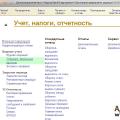 Seznam ručních operací v 1 od 8
Seznam ručních operací v 1 od 8